Kiedy surfujemy po Internecie, często zdarza się to, gdy odwiedzamy różne strony internetowe, wyskakujące okienka pozorny z reklamami lub powiązanymi treściami . Okna te, znane również jako wyskakujące okienka, stały się jednym z najbardziej irytujących elementów podczas przeglądania sieci.
Jego funkcja to nic innego jak pokazanie użytkownikom rodzaju treści, zwykle reklama co może być interesujące lub związane z tym, co widzisz w witrynie, na której się znajdujesz. Jednak nadużywanie wyskakujących okienek Parfois Ja to zrobiłem bardzo trudna nawigacja poszukuje się rozwiązań, które zapobiegną występowaniu większej liczby. Ona
W tym przewodniku krok po kroku wyjaśnimy jak włączyć lub wyłączyć wyskakujące okienka niezależnie od przeglądarki internetowej . Jeśli chcesz mieć pewność, że żadne z nich nie są wyświetlane, że można je wyświetlić lub nawet ustawić określone zasady pojawiania się w programach takich jak Google Chrome, Internet Explorer, Firefox, a nawet Safari . Gdybyś miał z tym problem strony reklamowe otwierają się samodzielnie Podczas przeglądania sieci czytaj dalej.
Kroki, aby włączyć lub wyłączyć wyskakujące okienka w przeglądarce
Wszystkie przeglądarki mają własne metody włączania lub usuwania wyskakujących okienek. Tutaj poświęcamy się wyjaśnieniu wszystko, co musisz zrobić w najczęściej używanych Obecnie.
Dla Google Chrome
Jeśli jesteś użytkownikiem przeglądarki Chrome, wykonaj następujące czynności, aby sprawdzić wygląd wyskakujących okienek podczas przeglądania:
- Po włączeniu komputera otwórz go Przeglądarka Google Chrome.
- Przejdź do prawego górnego rogu okna i kliknij ikonę z trzy kropki jeden na drugim.
- W menu rozwijanym kliknij „ Ustawienia”.
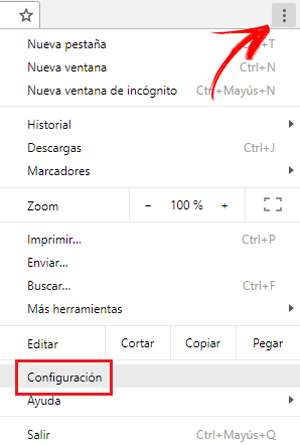
- W tym nowym oknie przewiń w dół, aby kliknąć „Zaawansowane ustawienia”.
- Teraz przejdź do sekcji zatytułowanej „Prywatność i ochrona”.
- Poszukaj opcji w środku „Ustawienia zawartości” i kliknij na niego.
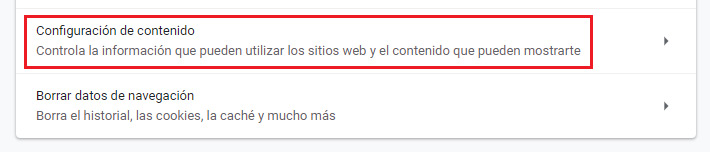
- W wyświetlonym menu rozwijanym musisz przejść do „ Wyskakujące okienka i przekierowania „Klikając na to.
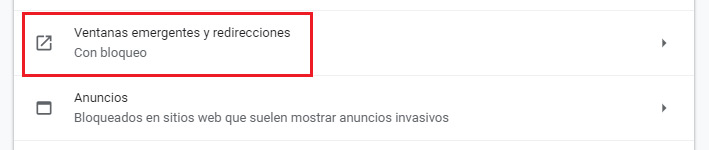
- Pierwsza opcja, która się pojawi, pozwala wybrać między „Zablokowany” eti „Upoważniony”. Wybierz, klikając przycisk po prawej stronie, aby włączyć lub wyłączyć wyskakujące okienka.
Internet Explorer (Microsoft Edge)
Jeśli używasz przeglądarki Edge lub Internet Explorer, postępuj zgodnie z tymi instrukcjami, aby dostosować wyskakujące okienka.
- Najpierw musisz otwórz Internet Explorer lub Edge, klikając jego ikonę.
- Po zalogowaniu musisz kliknąć sekcję „Ustawienia i nie tylko” , reprezentowany przez trzy braki. Znajduje się w prawym górnym rogu.
- Spowoduje to otwarcie listy rozwijanej z różnymi opcjami. Teraz kliknij „Ustawienia”.
- Przewiń w dół i kliknij „ Zobacz ustawienia zaawansowane ” , σε Sekcja „Ustawienia zaawansowane”.

- Teraz na górze tego menu spójrz na sekcję „Zablokuj wyskakujące okienka” . W poniższym przycisku możesz wybrać, czy chcesz, aby się pojawiały, czy nie.
„AKTUALIZACJA” Potrzebujesz blokowania wyskakujących okienek, które wyskakuje podczas przeglądania sieci i nie wiesz, jak to zrobić? ⭐ ODWIEDŹ TUTAJ i dowiedz się, jak to zrobić krok po kroku z tym ✅ ŁATWE I SZYBKIE ✅ „EDUKACYJNE
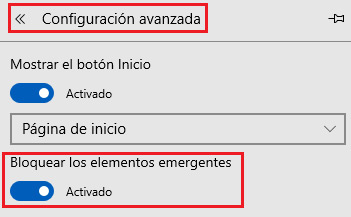
Dla przeglądarki Mozilla Firefox
Możesz włączyć lub wyłączyć wyskakujące ekrany w przeglądarce Mozilla Firefox, wykonując wszystkie poniższe czynności:
- Podobnie jak w przypadku innych przeglądarek, najpierw przejdź do Mozilla Firefox. Kliknij jego ikonę lub kliknij dwukrotnie jego skrót.
- Po otwarciu poszukaj przycisku z trzema poziomymi liniami „Menu”.
- W rozwijanym menu, które się obecnie otwiera, musisz wybrać „Wybory” i kliknij tam.
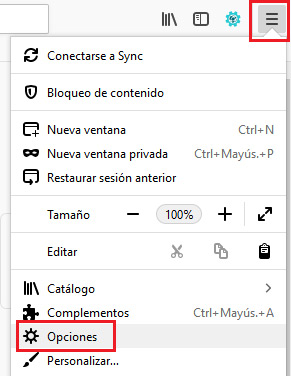
- Przejdź przez różne znaki, aż dotrzesz do jednego „Prywatność i ochrona” i kliknij na niego.
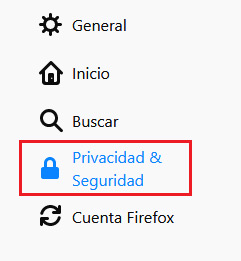
- Zejdź trochę w dół, aż go znajdziesz Jedność ” Pusty ”. Możesz zaznaczyć lub odznaczyć to pole „Zablokuj wyskakujące okienka” jak chcesz.
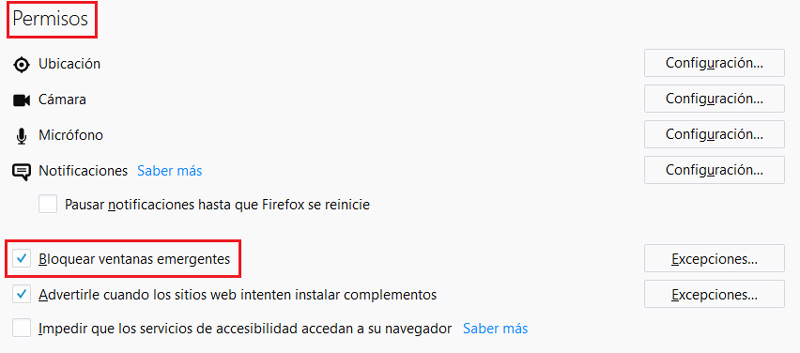
W tym przypadku że chciałbyś skorzystaj z tej okazji dostosować wygląd przez W zależności od tego, gdzie jesteś, możesz zrobić kilka wyjątków. Aby to zrobić, wykonaj następujące kroki:
- Powtarzaj wszystkie opisane powyżej kroki, aż dojdziesz do „ Pusty ”. Kliknij tam „Wyjątki…”.
- Natychmiast pojawi się nowe okno z lista stron internetowych . Tam możesz wejść wiarygodne adresy internetowe aby zezwolić na wyświetlanie wyskakujących okienek, a także usunąć te, które chcesz zablokować.
Dla Safari
Jeśli Safari jest przeglądarką, której zwykle używasz, proces aktywacji lub usuwania wyskakujących okienek wygląda następująco:
- Otwórz Safari jak zwykle.
- Gdy pojawi się okno przeglądarki, możesz dotknąć kombinacji Klawisze „Ctrl” + „”. lub kliknij ikonę koła zębatego w prawym górnym rogu. Na pasku, który pojawi się później, kliknij „ preferencje ”.
- Teraz będziesz miał przed sobą małe okno, aby uzyskać dostęp do różnych modułów konfiguracyjnych. Pierwszą rzeczą, którą musisz zrobić, to kliknąć „Bezpieczeństwo” na pasku ikon.
- Kiedy to zrobisz, zobaczysz, że zmienia się zawartość dolnej połowy. Znajdź pudełko „Zapobiegaj automatycznemu wyświetlaniu okien” .
- Możesz go kliknąć, aby zaznacz lub odznacz to . Jeśli nie zostanie zaznaczone, wyskakujące okienko zostanie zablokowane. w przeciwnym razie pozwolisz im się pojawić.
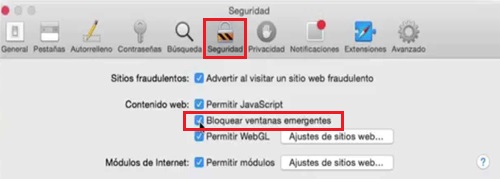
Dla opery
Czy jesteś użytkownikiem Opery? W takim przypadku kroki dotyczące włączania lub wyłączania wyskakujących okienek są następujące:
- Otwórz przeglądarkę Opera, klikając jej ikonę.
- Po zalogowaniu otwórz nową kartę, klikając ikonę „+” na górze.
- Teraz w okienku nawigacji kliknij prawy górny przycisk który ma trzy linie.
- W wyświetlonym menu rozwijanym przewiń w dół i kliknij „Przejdź do ustawień przeglądarki” .
- Na panelu sterowania ponownie przewiń w dół, aby nacisnąć, a następnie włącz Sekcja „Zaawansowane”. .
- Zostań w sekcji ” Poufność i bezpieczeństwo „I spójrz „Ustawienia zawartości” . Kiedy go znajdziesz, kliknij na niego.
- Na liście ustawień, która się teraz pojawi, po prostu przejdź do „Wyskakujące okienka i przekierowania” i kliknij na niego.
- Pole „Upoważniony” można włączać i wyłączać w dowolnym momencie. Wystarczy kliknąć przycisk obok, aby to zrobić i sprawdzić wygląd wyskakujących okienek.
- Jeśli wolisz, możesz sprawdź, które witryny uruchamiają wyskakujące okienka, a które nie z dwoma polami poniżej.
Jeśli masz jakieś pytania, zostaw je w komentarzach, skontaktujemy się z Tobą jak najszybciej i pomożemy wielu innym członkom społeczności. Kocham cię!